【意外と簡単!】三つ方法でGoproの動画をiPhoneに保存
GoPro(ゴープロ)のビデオカメラで撮った動画をiPhoneに入れて、移動中でも自分の撮った面白い映像を確認したいですか。GoProで撮影した動画をiPhoneに転送して、TwitterやFaceBookなどのSNSに投稿したりしたいなら、どうすれば良いですか。
下記では、GoProの動画を無劣化でiPhoneに転送する3つの方法を皆さんにご紹介いたしましょう。
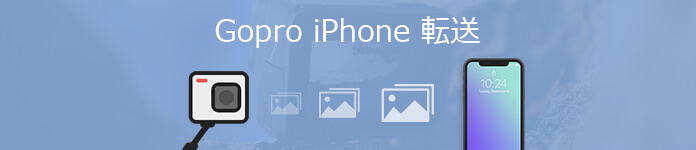
一押し!GoPro iPhone転送ソフトでGoPro動画をiPhoneに移す
GoProの動画をiPhoneに取り込み、保存するには、ゴープロで撮った写真、動画をiPhoneに転送することができる4Videosoft GoPro iPhone 転送をおすすめします。このソフトにより、パソコンに保存していた写真、動画、メッセージなどのデータやGoPro、USBメモリーなどのパソコンに接続した外付けデバイスの動画、写真、画像などのデータをiPhoneに転送し、移すことができます。
では、GoProからiPhoneに画質を落とさずに動画を転送、保存する方法をご案内いたしましょう。まずは、GoPro iPhone 転送ソフトの無料ダウンロード、インストールなどを済ませて、準備を整えてください。
無料ダウンロード
Windows向け
![]() 安全性確認済み
安全性確認済み
無料ダウンロード
macOS向け
![]() 安全性確認済み
安全性確認済み
GoProに付属のケーブルとiPhoneのケーブルを介して、お使いのGoProビデオカメラとiPhoneを同時にパソコンに接続します。すると、GoPro iPhone 転送アプリは自動的にiPhoneのことを検出し、その詳しい情報もインタフェースに表示できます。
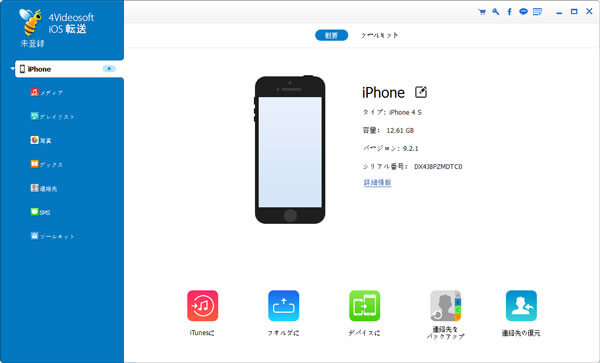
GoPro iPhone 転送の左側にある「写真」タブをクリックすると、iPhoneの既存する写真、画像、アルバムなどが見えます。メイン画面のトップメニューから「追加」ボタンをクリックし、ポップアップウィンドウからGoProビデオカメラを開き、iPhoneに入れたい動画を見つけて、「開く」ボタンをクリックすれば、ゴープロの動画、写真などをiPhoneに移動することができます。
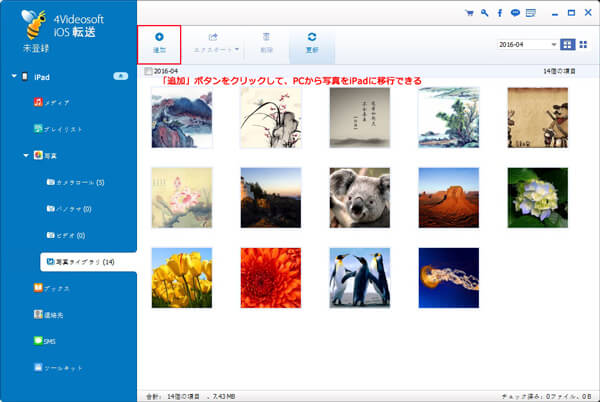
このGoPro 写真 iPhone 転送は、iPhone、iPadなどの動画、写真、音楽などをパソコン、iTunesライブラリーに移行すること、iPhone、iPad、iPod touchなどのiOS同士でデータを同期することにも対応しています。例えば、iPhone データ PC 転送、iPad 写真 転送など。
GoProで撮影した動画をGoProアプリでiPhoneに入れる方法
GoProアプリを利用すれば、GoProで撮った動画をGoProからiPhoneやクラウドに転送し、GoProの動画を編集することができます。つまり、iPhoneにGoProアプリをインストールし、Wi-Fi機能を使ったGoProとiPhoneとの連携によって、GoProで撮影した映像、写真をiPhoneに取り込むことです。では、GoProで撮った動画をGoProアプリでiPhoneに転送、入れる方法をご説明いたしましょう。
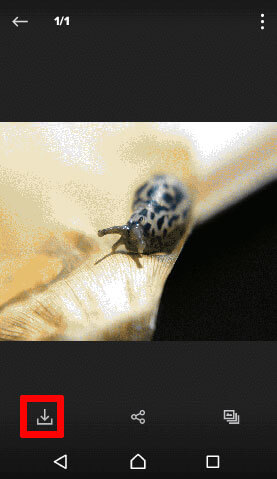
このGoProアプリはほぼすべてのGoProモデルに対応するので、GoProの映像をアイフォンに転送する方法も分かりやすいですね。万が一、カメラの追加が失敗になったら、上記のGoPro iPhone 転送 ソフトをお試しください。
SDカードリーダーでGoPro動画をiPhoneに転送する
GoProで撮影した動画、写真などがGoProカメラで動作するSDカードに保存されますので、Apple純正のSDカードリーダーでGoProの動画をiPhoneに転送することもできます。もちろん、他にも、もっと多くのiPhone向けSDカードリーダーがあります。
Apple純正のSDカードリーダーにGoProカメラのMicro SDカードを入れて、iPhoneに接続します。すると、特別なアプリが要らずに、iPhoneの標準搭載する「写真」アプリを開くだけで、GoProのSDカードに貯めた動画をiPhoneに読み込むことができます。

以上、GoProカメラの動画、写真をiPhoneに移す方法が意外と簡単でしょう。今後、GoProで撮った記念すべき映像、動画をiPhoneに転送して利用することがすごく便利で、幸せです。
 コメント確認、シェアしましょう!
コメント確認、シェアしましょう!




